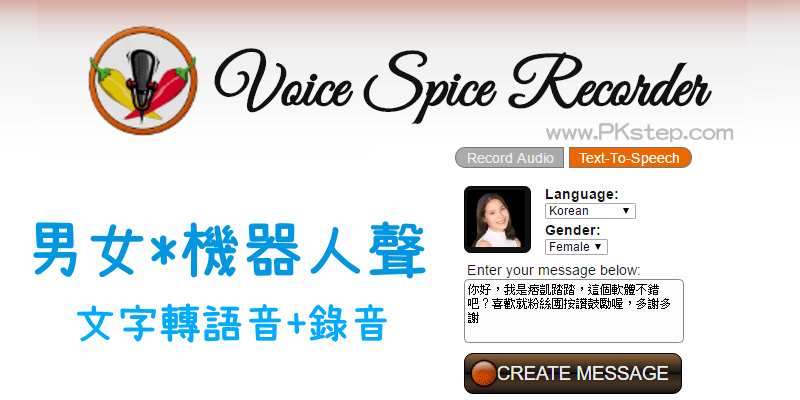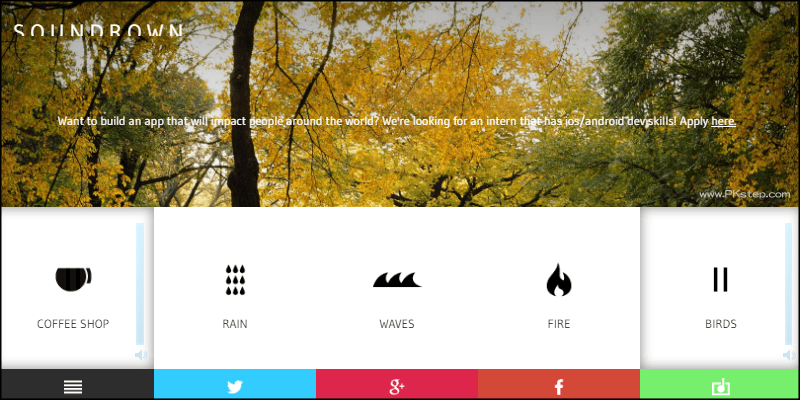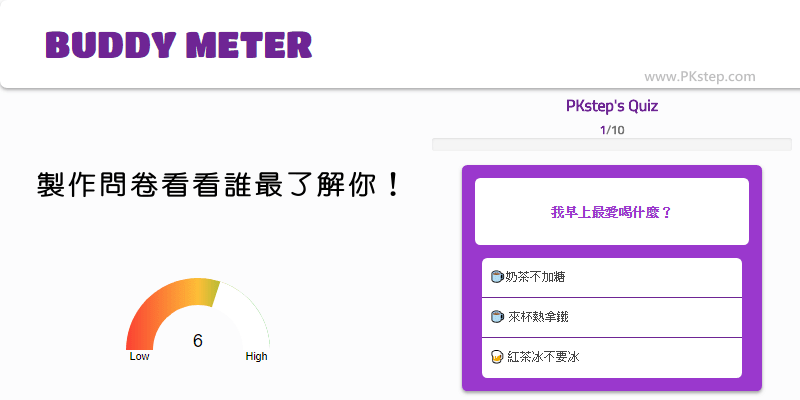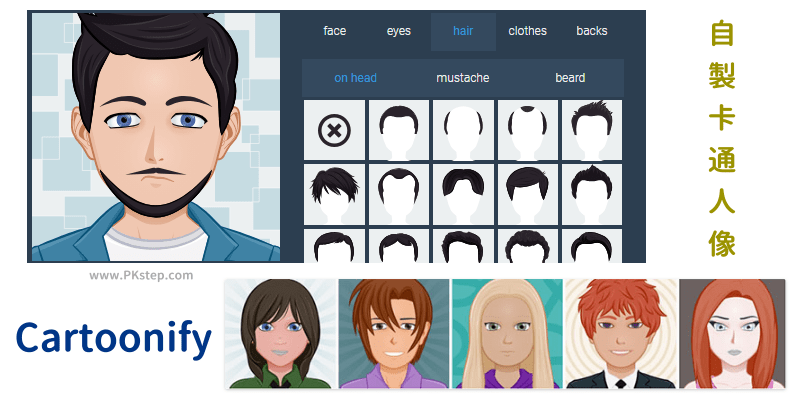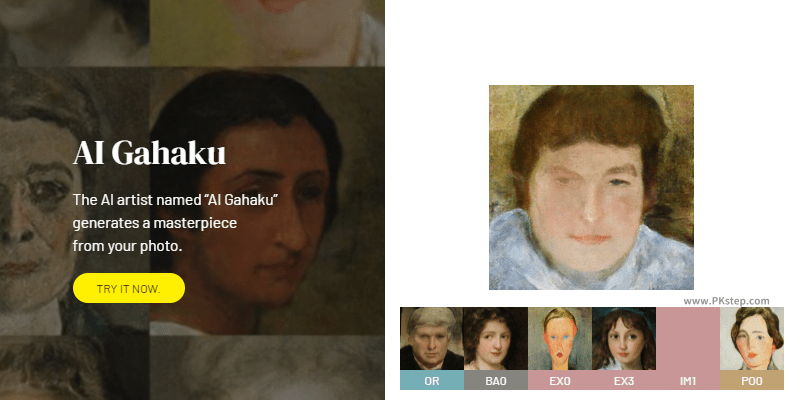TripJam免費線上旅遊行程規劃網站,免註冊,開啟網頁就能多人共同編輯旅程景點!選擇預計前往的國家城市、旅遊天數、輸入關鍵字搜尋要去的景點,即可輕鬆安排每日餐廳、風景區、住宿、地點等等,TripJam會自動計算每個地點之間的交通路線與花費時間,也能檢視GPS導航和查看如何搭乘大眾交通工具,超級貼心!另外還有筆記與記帳等相當齊全的功能,是個自助旅行非常好用的小幫手!以下TripJam使用教學。
前往TripJam線上旅遊行程規劃網站
TripJam旅行規劃 教學
步驟1:前往TripJam網站,無須註冊帳號,直接開始規劃新的旅程吧!
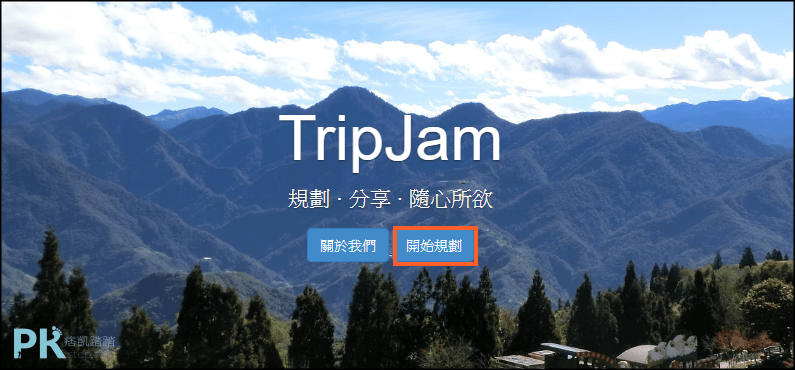
步驟2:設定「目的地」國家:台灣、日本、韓國、美國、泰國、馬來西亞…
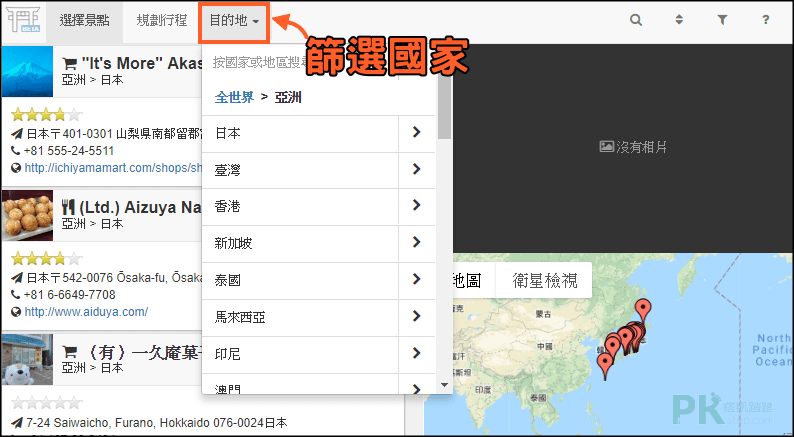
步驟3:接著在「選擇景點」頁面,輸入關鍵字先將預計前往的景點、餐廳或民宿找出來,點一下「+」加入行程中。
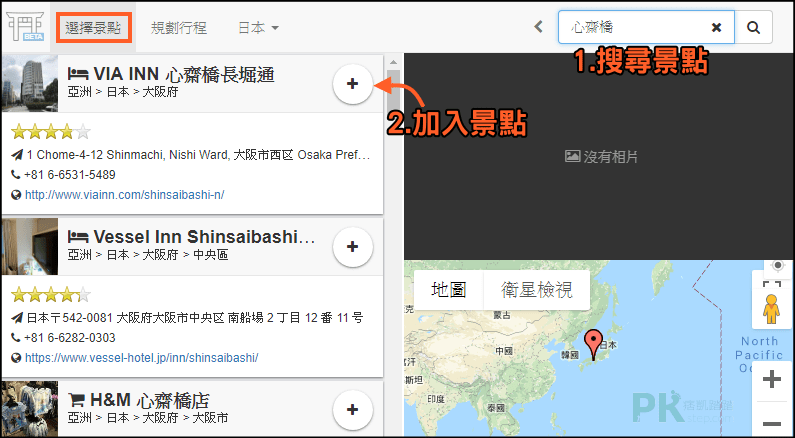
步驟4:前往「規劃行程」頁面,設定旅遊出發日期,如果要新增天數可如下圖,按「+」增加天數。
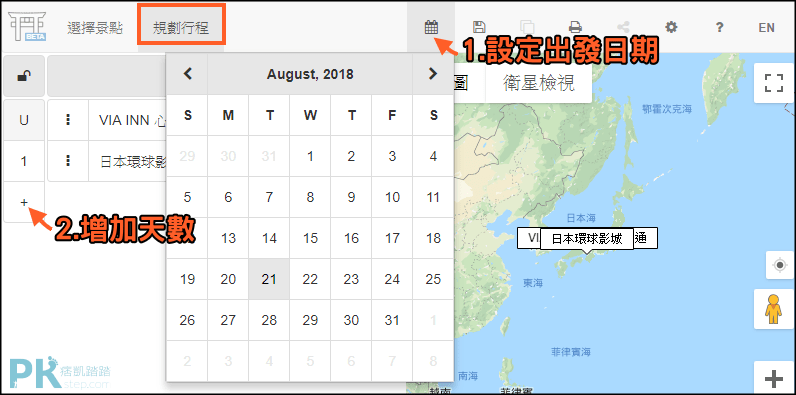
步驟5:在「未配置的景點」中,會看到剛剛所添加的景點,點一下「┇」→「≡」把行程拖曳移動到要去的那一天。
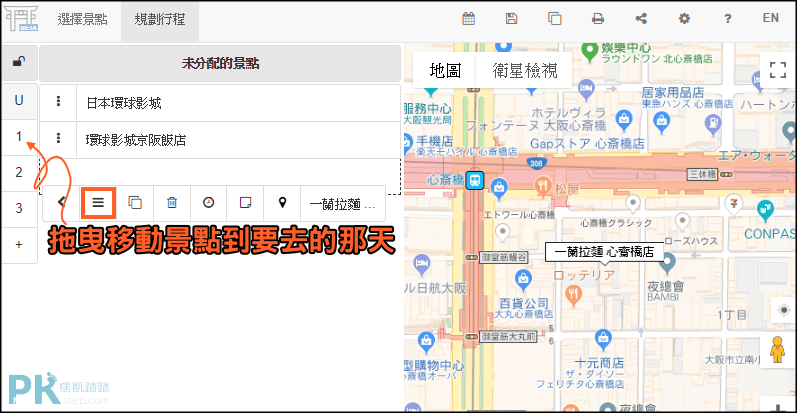
步驟6:可以任意移動景點的先後順序。上方功能列有儲存、分享、列印、設定預設的交通方式(步行,開車,大眾運輸)按鈕。※只要將此頁面的網址分享給好友,大家都能共同規劃旅行行程,不過編輯完畢記得按下儲存按鈕,才會同步到雲端。(看看我的Tripouch線上旅程規劃範本分享)
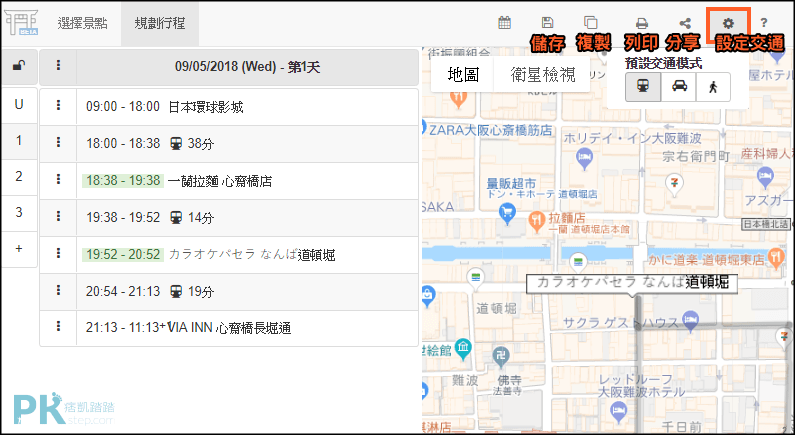
步驟7:在每個行程,點一下「┇」進階設定景點預計逗留多久、觀看商店營業時間,還可以新增景點小筆記與消費資訊。
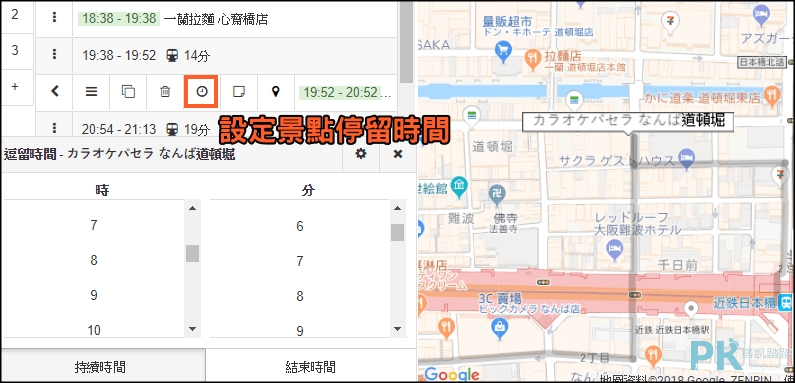
步驟8:將景點都添加到行程後,TripJam會自動計算所花費的交通時間、顯示轉乘方式與GPS路線導航,方便以此安排最順路又省時的景點順序。
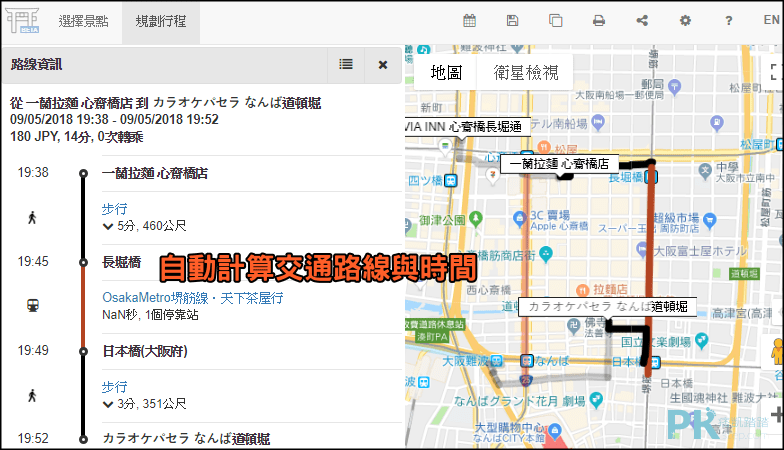
步驟9:完成旅程規劃後,「列印」出來就是一份專業的行程表。如果出國有租用WiFi的話,可將網址儲存在手機上,出國自由行隨時開啟查看行程規劃,非常專業又一目瞭然!!
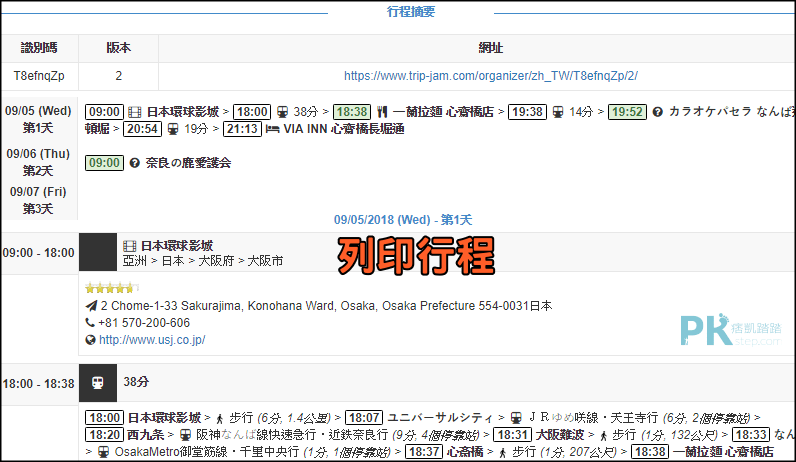
延伸閱讀
♦自助旅行安排景點:2025推薦5款免費規劃行程工具(網站&App)
♦自由行必備:各國鐵路線圖查詢App
♦沒有網路也能轉換多國語言:Google離線翻譯教學
♦出國必備即時匯率轉換:旅行計算機App
♦沒網路也能導航:MAPS.ME離線地圖App
♦檢查出國應該攜帶的物品:PackPoint行李打包清單App